Hur man konverterar MP4 till WAV: Nybörjare kan göra det
Om du någonsin har behövt extrahera ljud från en videofil kanske du undrat hur jag gör det konvertera MP4 till WAV?
Den här uppgiften är förvånansvärt vanlig, särskilt för kreatörer, musiker och redaktörer som behöver högkvalitativt ljud utan bagage av en videofil. WAV-filer, kända för sin förlustfria ljudkvalitet, är perfekta för sådana scenarier.
Låt oss gå tillbaka till ovanstående fråga, det är ja att omvandla MP4 till WAV med omvandlarmjukvaran. Det är vad vi kommer att avslöja i följande delar: 4 verktyg för att extrahera WAV-ljud från MP4 på skrivbordet och online. Nu, låt oss dyka in.
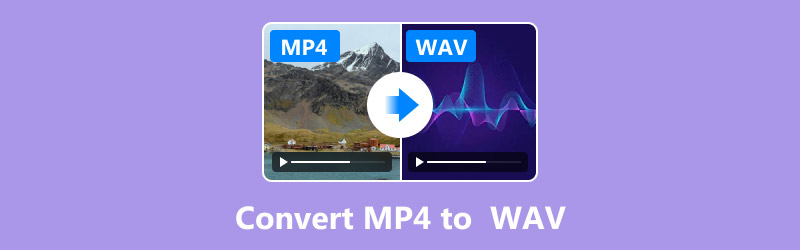
- GUIDELISTA
- Metod 1: Konvertera MP4 till WAV med ArkThinker Video Converter
- Metod 2: Konvertera MP4 till WAV med CloudConvert
- Metod 3: Konvertera MP4 till WAV med VLC Media Player
- Metod 4: Konvertera MP4 till WAV på en mobiltelefon
- Vanliga frågor
Metod 1: Konvertera MP4 till WAV med ArkThinker Video Converter
ArkThinker Video Converter Ultimate är mitt go-to-verktyg för MP4 till WAV-konvertering. Det är pålitligt, användarvänligt och otroligt mångsidigt. Oavsett om du har att göra med stora MP4-videofiler eller behöver batchbearbetning, har denna programvara dig täckt. Dessutom stöder den över 1 000 filformat, inklusive MP4, WAV, FLAC, MP3, MOV, WMV, AVI, MKV och mer, vilket gör den till mer än bara en etttricksponny.
Här är stegen jag följer för att konvertera MP4-video till WAV med det här verktyget:.
Ladda ner programvaran gratis genom att klicka på följande knappar antingen på Windows- eller Mac-datorer. Installationen är snabb och problemfri. När installationen är klar, kör den omedelbart.
Importera din MP4-fil genom att klicka på Lägga till filer knapp. Dess dra-och-släpp-funktion låter dig också få MP4-filen direkt till det här programmet.
Missa inte dess batch-konvertering av MP4 till WAV genom att välja flera videor eller hela mappen om du vill hantera fler filer samtidigt.

Nu är det dags att välja utdata WAV-format. I den Utmatningsformat rullgardinsmenyn, välj WAV under kategorin Ljud. Sökfunktionen låter dig hitta WAV-formatet snabbt här.

Här ger det dig fler kontroller för att anpassa inställningar valfritt: justera bithastigheten, samplingshastigheten eller andra ljudinställningar om det behövs. Allt detta kan göras genom att klicka på knappen Anpassad profil.
När ovanstående inställningar är förberedda klickar du bara på Konvertera alla knappen och låt ArkThinker Video Converter Ultimate sköta resten.

Proffs tips:
Det här verktyget är utrustat med många redigeringsverktyg för utmatning av WAV-filer som trimmer, sammanslagning, ändra ljudspår, justera ljudvolymen och mer. Du kan också prova det om du behöver.
- Höghastighetskonvertering.
- Stöder batchbearbetning.
- Avancerade anpassningsalternativ.
- Premiumfunktioner kräver ett abonnemang.
Metod 2: Konvertera MP4 till WAV med CloudConvert
CloudConvert är en webbaserad filkonverteringstjänst som rymmer mer än 200 filformat, som att konvertera MP4 till WAV. Det fungerar helt i molnet, vilket gör att användare kan konvertera filer utan att ladda ner programvara. Med ett enkelt gränssnitt kan användare ladda upp sina MP4-filer, välj WAV som utdataformat och anpassa inställningar som bithastighet och samplingshastighet. CloudConvert prioriterar integritet och säkerställer att uppladdade filer raderas kort efter konvertering. Det är en idealisk lösning för snabba konverteringar på språng, och erbjuder både gratis och betalda planer baserat på användning.
Här är min steg-för-steg-guide:
Besök CloudConvert MP4 to WAV converter (https://cloudconvert.com/mp4-to-wav) på webben via din webbläsare på en dator eller mobiltelefon.
Klicka på Välj fil rullgardinsmenyn för att ladda upp din MP4-fil från din dator, Google Drive eller Dropbox. Det stöder också konvertering av online MP4-video till WAV med URL-alternativet.
Detta gratisprogram stöder också batchkonvertering genom att lägga till flera MP4-filer här.
Dess gratisversion stöder dock bara upp till 10 filer per dag. Dubbelkolla alltid filstorleken innan du laddar upp. Stora filer kan sakta ner processen eller nå gratisgränsen.
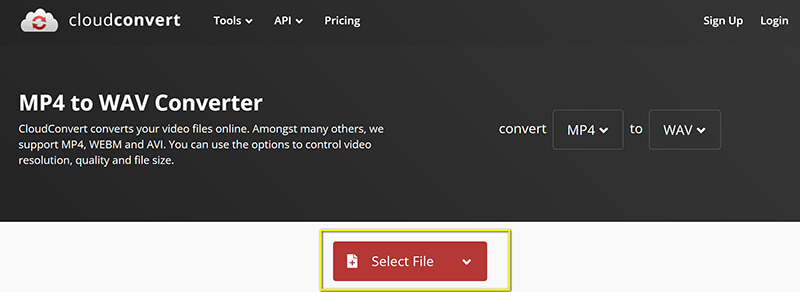
Eftersom utdataformatet är WAV valt som standard, stegen blir enklare och du behöver bara klicka Konvertera och vänta på att processen ska slutföras.
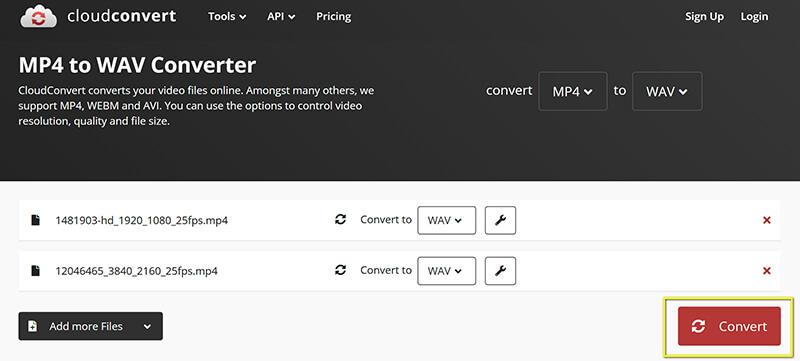
Dom:
Innan du startar MP4 till WAV-konverteringsprocessen låter anpassningsinställningarna dig också ändra WAV-ljudcodec, bithastighet, volym och samplingshastighet och trimma den.
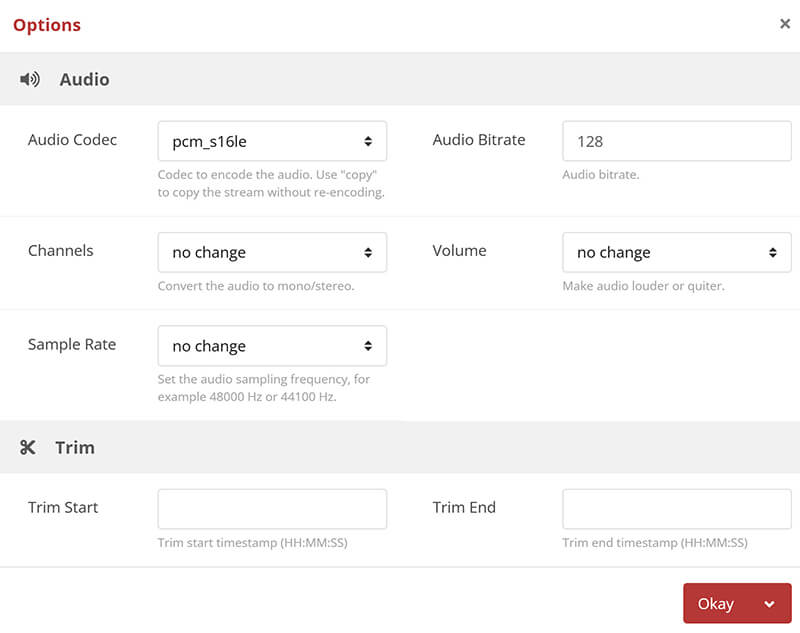
När du har konverterat, ladda ner dina WAV-filer.
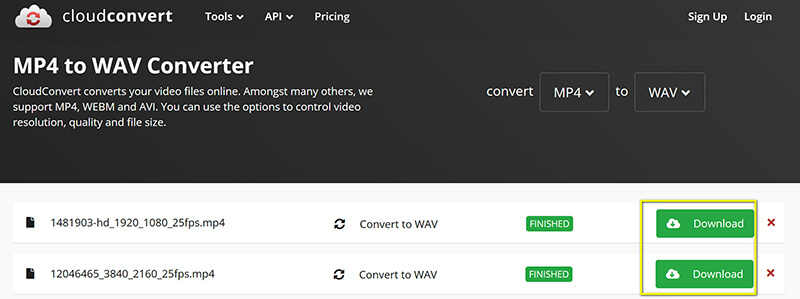
- Ingen mjukvaruinstallation krävs.
- Gratis för små filer.
- Stöder molnintegration.
- Begränsad till 10 gratiskonverteringar per dag.
- Beroende på internethastighet.
Metod 3: Konvertera MP4 till WAV med VLC Media Player
VLC är inte bara en mediaspelare; det är också en kraftfull MP4 till WAV-omvandlare. Det bästa av allt är att det är helt gratis och fungerar på flera plattformar. VLC Media Player är en mångsidig mediaspelare med öppen källkod som också fungerar som en filkonverterare. Känd för sin förmåga att spela nästan alla ljud- eller videofiler, innehåller VLC ett inbyggt verktyg för att konvertera MP4 till WAV. Användare kan komma åt konverteringsfunktionen via dess Konvertera/Spara-meny, som erbjuder alternativ för att justera utdataformatets inställningar. Även om de inte är lika specialiserade som dedikerade omvandlare, gör VLC:s gratis och multiplattformstillgänglighet det till ett bekvämt alternativ för användare som redan är bekanta med programvaran.
Följ dessa steg för att ändra MP4 till WAV i VLC:
Se till att du har den senaste versionen av VLC installerad på din dator. Om du inte har det ännu, ladda ner det från den officiella webbplatsen.
Öppna VLC och klicka på Media i det övre vänstra hörnet av fönstret. Välj i rullgardinsmenyn Konvertera/spara (eller tryck på Ctrl + R i Windows).

I fönstret Öppna media klickar du på Lägg till under fliken Arkiv för att välja MP4-filen du vill konvertera. Gå sedan till platsen för din MP4-fil, välj den och klicka Öppen.

När MP4-filen har lagts till i listan klickar du på Konvertera/spara knappen längst ned i fönstret.
Sedan visas fönstret Konvertera under avsnittet Profil; klicka på rullgardinsmenyn.
Välj Ljud – WAV. Om du inte ser den klickar du på ikonen Skapa en ny profil (den med skiftnyckeln) för att skapa en manuellt:
I profilinställningarna väljer du WAV som inkapslingsformat.
Välj Codec: Ställ in ljud-codec till WAV.
Alternativt, under fliken Ljud, välj önskad samplingshastighet, bithastighet och kanaler.

Detta gratisprogram stöder även redigering av video VLC som trimma en video, slå ihop filen och mer.
När du väl har valt WAV som utdataformat, under profilavsnittet, ser du Destination fält. Klicka på Bläddra för att välja var du vill spara utdatafilen.
När du har ställt in allt klickar du på Start knappen för att starta konverteringen. VLC tar sedan hand om MP4-filen, drar ut ljudet och sparar det som en WAV-fil på den plats du valt.

- Gratis och öppen källkod.
- Tillgänglig på flera plattformar.
- Gränssnittet är inte nybörjarvänligt.
- Långsammare konverteringshastigheter.
Metod 4: Konvertera MP4 till WAV på en mobiltelefon
QuickTime är som den inbyggda superhjälten av mediaspelare på din Mac. Det är superlätt att använda, och förutom att bara spela För de som är på språng, gör mobilappar som AllVidConverter MP4 till WAV-konvertering till en lek. AllVidConverter är en mångsidig video- och ljudkonverteringsapp tillgänglig på Google Play Butik, designad för Android-användare. Den stöder olika filformat, inklusive MP4 till WAV, och erbjuder ett användarvänligt gränssnitt och snabb bearbetning. Användare kan anpassa utdataformatet med alternativ för komprimering, upplösning och kvalitetsinställningar. Denna app är lämplig för dem som söker en lätt, mobilvänlig MP4 till WAV-ljudkonverterare för att konvertera videor till ljudformat som WAV direkt på sina smartphones.
Hur man konverterar MP4 till WAV på mobil med detta verktyg:
Börja med att söka efter och ladda ner AllVidConverter-appen på din Android- eller iOS-enhet.
När appen är installerad öppnar du den. För att komma igång trycker du bara på Lägg till mediafil(er) och välj den MP4-video du vill konvertera från enhetens lagring. Om du har flera MP4-filer, oroa dig inte – AllVidConverter stöder batchkonvertering, så lägg gärna till dem alla på en gång.
Välj nu WAV som utdataformat genom att klicka på Ljudformat. Glöm inte att välja WAV-codec, bithastighet och mer som du vill ha för din slutliga fil.
Träffa Börja konvertera och låt appen vända MP4 till WAV. När konverteringen är klar kan du spara den nya WAV-filen på din enhet!
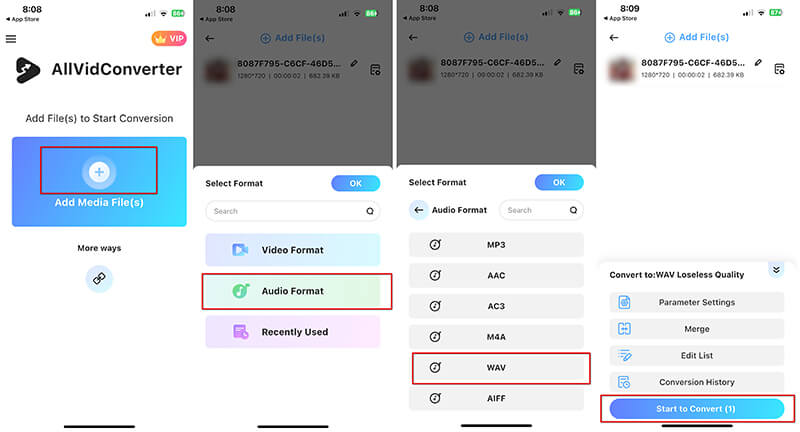
- Bekvämt för mobilanvändare.
- Gratis och lätt att använda.
- Begränsade funktioner jämfört med skrivbordsverktyg.
- Kan försämra ljudkvaliteten.
Vanliga frågor
Kan jag använda gratisverktyg för MP4 till WAV-konvertering?
Ja, du kan använda gratisverktyg för MP4 till WAV-konvertering. Flera online- och nedladdningsbara omvandlare är tillgängliga utan kostnad, och erbjuder enkla och effektiva sätt att konvertera dina MP4-filer till WAV-format.
Vilken är den bästa MP4 till WAV-ljudkonverteraren?
Den bästa MP4 till WAV-ljudkonverteraren beror på dina behov, men några populära gratisalternativ inkluderar Audacity, Freemake Audio Converter och onlineplattformar som CloudConvert eller Convertio. Dessa verktyg används i stor utsträckning för att de är lätta att använda och kvalitetskonvertering. Pro-alternativ som ArkThinker Video Converter sticker ut för sin hastighet, mångsidighet och användarvänlighet.
Kan jag konvertera MP4 till WAV i iTunes?
iTunes är en populär mediaspelare som verkligen är användbar för att förvandla videor till WAV-filer, särskilt när din MP4-fil bara har ljud.
Försämrar kvaliteten på att konvertera MP4 till WAV?
Ja, att konvertera MP4 (som är ett videoformat) till WAV (ett ljudformat) kan förlora kvalitet, särskilt om MP4 innehåller komprimerat ljud som AAC. När du konverterar från ett komprimerat format till ett okomprimerat som WAV, förbättras inte ljudkvaliteten, och du kan till och med förlora vissa detaljer beroende på originalfilens kvalitet.
Är WAV-filer videofiler?
Nej, WAV-filer är inte videofiler. De är faktiskt en typ av ljudfilformat som kallas Waveform Audio File Format, som huvudsakligen används för att behålla okomprimerad ljuddata. Det används vanligtvis för högkvalitativt ljud eftersom det behåller hela ljudvågformen utan komprimering, men det innehåller inget videoinnehåll.
Slutsats
Att konvertera MP4 till WAV är enkelt med rätt verktyg. ArkThinker Video Converter framstår som det bästa alternativet för sin användarvänlighet, hastighet och ytterligare funktioner, vilket gör den perfekt för både nybörjare och proffs. Om du föredrar en gratis lösning är VLC och CloudConvert bra alternativ, även om de kan komma med vissa begränsningar. För de som är på språng är AllVidConverter också ett bra alternativ. I slutändan, vilket är ditt favoritalternativ? Berätta för oss i kommentarerna.
Vad tycker du om det här inlägget? Klicka för att betygsätta detta inlägg.
Excellent
Betyg: 4.9 / 5 (baserat på 460 röster)
Hitta fler lösningar
En steg-för-steg-guide som hjälper dig att konvertera SWF till MP4 Konvertera WebM till MP4 med 3 problemfria tekniker ArkThinker gratis MOV till MP4 Converter Online [lätt att använda] Konvertera MP4 till MP3 gratis online – enkelt verktyg från ArkThinker Hur man konverterar WAV till MP3 i 5 verktyg utan begränsningar Topp 4 sätt att konvertera M4A till WAV för bättre ljudkvalitetRelativa artiklar
- Konvertera video
- Steg-för-steg-guide för att konvertera M2TS till MKV
- Topp 5 WebM till MP4-konverterare 2024
- Hur man konverterar WAV till MP3 i 5 verktyg utan begränsningar
- Topp 4 omvandlare för att ändra videostorlek och bildförhållande
- 4 sätt att konvertera MP4 till WebM Online. Dator och mobil
- Vad är DAV-fil och hur man spelar den
- Ultimate Review to XMedia Recode [Steg inkl.]
- De 5 bästa sätten att hjälpa dig att konvertera QuickTime-format till MP4
- Hur du får din MP4-film och exporterar den från VLC Player
- VideoSolo Video Converter Ultimate Review [2024]


